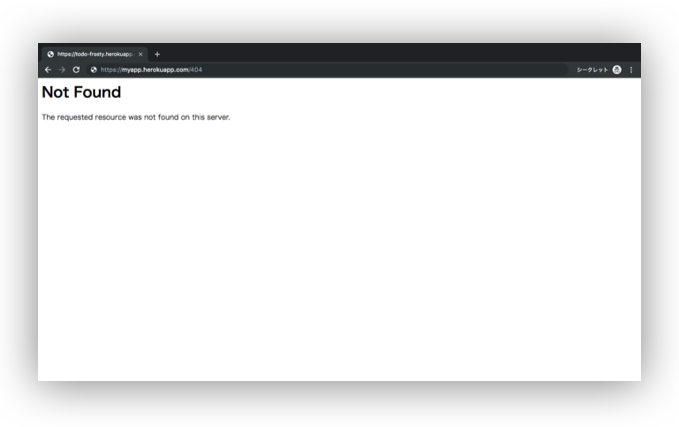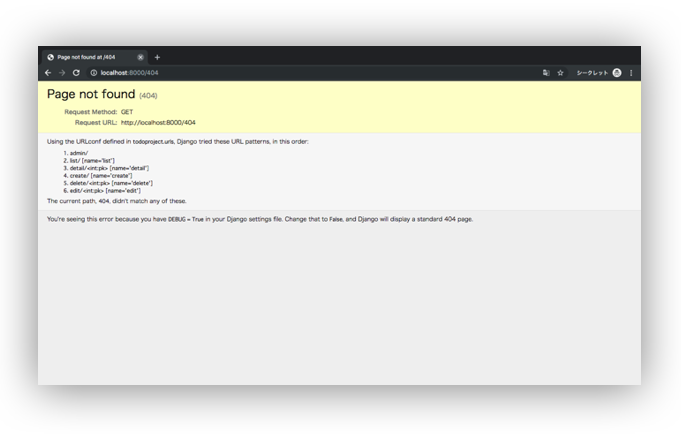概要
DjangoアプリをHerokuにデプロイする方法を書いてみます。
なお、環境はpython 3.7.3、django 2.2
Herokuアカウントを持っている前提になりますので、登録がまだの方はHeroku公式サイトから登録してください。
1. 手順(インストール編)
1-1. Heroku CLIインストール
$ brew tap heroku/brew && brew install heroku
参照:The Heroku CLI | Download and install
1-2. gunicornインストール
$ pip install gunicorn
参照:Configuring Django Apps for Heroku | The basics
1-3. django-herokuインストール
$ pip install django-heroku
参照:Configuring Django Apps for Heroku | settings.py changes
1-4. dj-database-urlインストール
$ pip install dj-database-url
参照:
Heroku Postgres | Connecting with Django
Concurrency and Database Connections in Django | Persistent Connections
2. 手順(ファイル作成編)
2-1. Procfile作成
下記のコマンドでProcfileを作成してください。
プロジェクトフォルダー名はsettings.pyやwsgi.pyが入っているフォルダー名になります。
また、こちらには拡張子は不要です。(例:ファイル名.py)
$ echo web: gunicorn プロジェクトフォルダー名.wsgi --log-file - > Procfile
参照:Getting Started on Heroku with Python | Define a Procfile
2-2. requirements.txt作成
こちらを実行すると、ファイルにたくさんの書き込みが生成されますが、そのままでokです。
$ pip freeze > requirements.txt
参照:
Getting Started on Heroku with Python | Declare app dependencies
Deploying Python and Django Apps on Heroku | Expected files for Python
2-3. runtime.txt作成
こちらにはPythonのバージョンを記載します。
例えば、python 3.7.3を使用していれば下記のようになります。
$ echo python-3.7.3 > runtime.txt
バージョンがわからない場合は、下記のコマンドで確認してから、上記のコマンドを実行してください。
$ python --version
参照:Specifying a Python Runtime
※バージョンによってはサポートされていないのもあるので、Heroku Supported Runtimesから必ず確認してください
2-4. .gitignore作成
Gitで管理されたくない(無視[ignore]してほしい)ファイルを指定するので、
後ほど説明するlocal_settings.pyも指定してあげます。
$ echo -e __pycache__\\ndb.sqlite3\\n.DS_Store\\nlocal_settings.py > .gitignore
3. 手順(ファイル編集編)
3-1. Debug設定
本番環境ではDebugはFalseになり、ローカルではTrueになるように設定します。
DEBUG = False #Trueから変更
###
省略
###
# 追加
try:
from .local_settings import *
except ImportError:
pass
次にlocal_settings.pyをsettings.pyと同じディレクトリに作成し、下記のように追加してください。
import os
# settings.pyからそのままコピー
BASE_DIR = os.path.dirname(os.path.dirname(os.path.abspath(__file__)))
# settings.pyからそのままコピー
DATABASES = {
'default': {
'ENGINE': 'django.db.backends.sqlite3',
'NAME': os.path.join(BASE_DIR, 'db.sqlite3'),
}
}
DEBUG = True #ローカルでDebugできるようになります
これを設定したことによって、本番環境では下記のようになり、
ローカル環境ではこのようになります。
3-2. SECRET_KEY設定
SECRET_KEYをsettings.pyから削除しますが、次のステップで使うので一旦コピーしてください。
SECRET_KEY = 'ここに記載されているSECRET_KEYをコピーしたら' #行ごと削除
参照:
Django公式ドキュメント | SECRET_KEY
Django公式ドキュメント | デプロイチェックリスト SECRET_KEY
さきほど作成したlocal_settings.pyにSECRET_KEYを追加します。
import os
BASE_DIR = os.path.dirname(os.path.dirname(os.path.abspath(__file__)))
SECRET_KEY = 'さきほどコピーしたSECRET_KEYをここに' #追加
DATABASES = {
'default': {
'ENGINE': 'django.db.backends.sqlite3',
'NAME': os.path.join(BASE_DIR, 'db.sqlite3'),
}
}
DEBUG = True
続いてsettings.pyにもSECRET_KEYの設定を追加します。
STATIC_URL = '/static/'
###
省略
###
# 追加
if not DEBUG:
SECRET_KEY = os.environ['SECRET_KEY']
3-3. ALLOWED_HOSTS設定
Herokuで使えるようALLOWED_HOSTSを編集します。
ALLOWED_HOSTS = ['127.0.0.1', '.herokuapp.com']
ALLOWED_HOSTS = ['*'] #こちらでもokです
参照:Django公式ドキュメント | ALLOWED_HOSTS
3-4. whitenoise設定
CSSを反映させるために、下記のように追加します。
MIDDLEWARE = [
'django.middleware.security.SecurityMiddleware',
'django.contrib.sessions.middleware.SessionMiddleware',
'django.middleware.common.CommonMiddleware',
'django.middleware.csrf.CsrfViewMiddleware',
'django.contrib.auth.middleware.AuthenticationMiddleware',
'django.contrib.messages.middleware.MessageMiddleware',
'django.middleware.clickjacking.XFrameOptionsMiddleware',
'whitenoise.middleware.WhiteNoiseMiddleware', #追加
]
参照:
Django and Static Assets | whitenoise
Using WhiteNoise with Django
3-5. データベース設定
HerokuだとあらかじめDjangoで設定されているsqlite3が動作しないので、postgresqlに変更し、冒頭でインストールしたdj_database_urlの設定もします。
import dj_database_url
###
省略
###
DATABASES = {
'default': {
'ENGINE': 'django.db.backends.postgresql_psycopg2',
'NAME': 'name',
'USER': 'user',
'PASSWORD': '',
'HOST': 'host',
'PORT': '',
}
}
###
省略
###
db_from_env = dj_database_url.config(conn_max_age=600, ssl_require=True)
DATABASES['default'].update(db_from_env)
3-6. CSSファイル設定
whitenoiseと同様にsettings.pyにもCSSの設定が必要なので、下記のように追加してください。
STATIC_ROOT = os.path.join(BASE_DIR, 'staticfiles')
参照:
Django and Static Assets
Django公式ドキュメント | 静的ファイル (画像、JavaScript、CSS など) を管理する
3-7. django_heroku設定
冒頭でインストールしたdjango_herokuを追加します。
if not DEBUG:
SECRET_KEY = os.environ['SECRET_KEY']
import django_heroku #追加
django_heroku.settings(locals()) #追加
4. 手順(アップロード編)の前に
4-1. Git管理
まだアプリをGitで管理していなければGitに追加しましょう。
もしGit管理していればアップロード編に進んでください。
4-2. Git
もしアプリ作成から一度もGit管理していなければ、下記のコマンドを実行しましょう。
$ git init
$ git add -A
$ git commit -m "initial commit"
上記のコマンド実行後、ログが見れますので確認してみてください。
$ git log
commit ここに英数字のcommit識別番号が記載されています (HEAD -> master, origin/master, heroku/master)
Author: name <email@example.com>
Date: Mon Jun 18 13:41:38 2019 +0900
initial commit
5. 手順(アップロード編)
5-1. Herokuにログインする
$ heroku login
5-2. プロジェクトを作成する
$ heroku create プロジェクト名
上記のプロジェクト名がHerokuのURLになります。
$ heroku create myproject
-> https://myproject.herokuapp.com/ #このURLになる
5-3. SECRET_KEYをHerokuに設定
settings.pyにあったSECRET_KEYを記入してください。
$ heroku config:set SECRET_KEY='settings.pyに記載されていたSECRET_KEYを記入'
参照:Configuration and Config Vars
5-4. Herokuにプッシュする
$ git push heroku master
5-5. Dynoを起動させる
$ heroku ps:scale web=1
参照:
dyno:Heroku プラットフォームの中核
Scaling Your Dyno Formation | Scaling from the CLI
5-6. データベース設定
ローカル開発と同様に、下記コマンドを実行しましょう。
$ heroku run python manage.py migrate
$ heroku run python manage.py createsuperuser
5-7. アプリを開く
正しく処理ができていれば、下記コマンドでアプリが開くはずです。
$ heroku open
6. 参照
もし違う言語で行う場合は、下記を参考にしてみてください。
7. まとめ
最後に、ここまで行った処理のコードを下記に記載します。
どこに書いていいのか、わからなくなったら、参考にしてみてください。
7-1. ディレクトリの確認
おおまかですが、下記のようになっているかと思います。
Your_Directory_Name
├── Procfile
├── db.sqlite3
├── manage.py
├── requirements.txt
├── runtime.txt
├── static
│ └── style.css
├── templates
│ ├── helloworld.html
├── your_app
│ ├── admin.py
│ ├── apps.py
│ ├── migrations
│ ├── models.py
│ ├── tests.py
│ ├── urls.py
│ └── views.py
└── your_project_file_name
├── local_settings.py
├── settings.py
├── urls.py
└── wsgi.py
7-2. settings.py
import os
import dj_database_url #追加
BASE_DIR = os.path.dirname(os.path.dirname(os.path.abspath(__file__)))
DEBUG = False #Trueから変更
ALLOWED_HOSTS = ['127.0.0.1', '.herokuapp.com'] #追加
ALLOWED_HOSTS = ['*'] #こちらでもok
INSTALLED_APPS = [
'django.contrib.admin',
'django.contrib.auth',
'django.contrib.contenttypes',
'django.contrib.sessions',
'django.contrib.messages',
'django.contrib.staticfiles',
'your_app_name', #ご自身のアプリ名
]
MIDDLEWARE = [
'django.middleware.security.SecurityMiddleware',
'django.contrib.sessions.middleware.SessionMiddleware',
'django.middleware.common.CommonMiddleware',
'django.middleware.csrf.CsrfViewMiddleware',
'django.contrib.auth.middleware.AuthenticationMiddleware',
'django.contrib.messages.middleware.MessageMiddleware',
'django.middleware.clickjacking.XFrameOptionsMiddleware',
'whitenoise.middleware.WhiteNoiseMiddleware', #追加
]
ROOT_URLCONF = 'your_app_name.urls' #ご自身のアプリ名
TEMPLATES = [
{
'BACKEND': 'django.template.backends.django.DjangoTemplates',
'DIRS': [],
'APP_DIRS': True,
'OPTIONS': {
'context_processors': [
'django.template.context_processors.debug',
'django.template.context_processors.request',
'django.contrib.auth.context_processors.auth',
'django.contrib.messages.context_processors.messages',
],
},
},
]
WSGI_APPLICATION = 'your_app_name.wsgi.application' #ご自身のアプリ名
DATABASES = {
'default': {
'ENGINE': 'django.db.backends.postgresql_psycopg2', #sqlite3から変更
'NAME': 'name',
'USER': 'user',
'PASSWORD': '',
'HOST': 'localhost',
'PORT': '',
}
}
AUTH_PASSWORD_VALIDATORS = [
{
'NAME': 'django.contrib.auth.password_validation.UserAttributeSimilarityValidator',
},
{
'NAME': 'django.contrib.auth.password_validation.MinimumLengthValidator',
},
{
'NAME': 'django.contrib.auth.password_validation.CommonPasswordValidator',
},
{
'NAME': 'django.contrib.auth.password_validation.NumericPasswordValidator',
},
]
LANGUAGE_CODE = 'ja'
TIME_ZONE = 'Asia/Tokyo'
USE_I18N = True
USE_L10N = True
USE_TZ = True
STATIC_URL = '/static/'
STATICFILES_DIRS =(
os.path.join(BASE_DIR, 'static')
)
STATIC_ROOT = os.path.join(BASE_DIR, 'staticfiles') #追加
# 追加
try:
from .local_settings import *
except ImportError:
pass
if not DEBUG:
SECRET_KEY = os.environ['SECRET_KEY']
import django_heroku
django_heroku.settings(locals())
db_from_env = dj_database_url.config(conn_max_age=600, ssl_require=True)
DATABASES['default'].update(db_from_env)
7-3. local_settings.py
import os
SECRET_KEY = 'settings.pyに記載されていたご自身のSECRET_KEYを' #追加
BASE_DIR = os.path.dirname(os.path.dirname(os.path.abspath(__file__)))
DATABASES = {
'default': {
'ENGINE': 'django.db.backends.sqlite3',
'NAME': os.path.join(BASE_DIR, 'db.sqlite3'),
}
}
DEBUG = True
7-4. Procfile
web: gunicorn プロジェクトフォルダー名.wsgi --log-file -
7-5. requirements.txt
※内容はご自身の環境によって異なるので注意してください
dj-database-url==0.5.0
Django==2.2
django-heroku==0.3.1
gunicorn==19.9.0
psycopg2==2.8.2
pytz==2018.7
whitenoise==4.1.2
psycopg2-binary
7-6. runtime.txt
※内容はご自身の環境によって異なるので注意してください
python-3.7.3
7-7. .gitignore
※その他に無視してほしいファイルは、ご自身で追加してください
__pycache__
db.sqlite3
.DS_Store
local_settings.py
以上